Assalamualaikum wr.wb....
Kali ini saya akan memposting tentang "TUTORIAL INSTALL MIKROTIK DI VIRTUAL BOX" , oke kita langsung saja ke Inti tutorialnya guys......
1.Pertama buka terlebih dahulu Oracle VM Virtualbox di PC anda..
2. Setelah Virtual Box terbuka, Klik Tombol "BARU" di pojok kiri atas...
3. Lalu edit Nama Sesuai Keinginan, contohnya "Mikrotik_Deden". Setelah input nama, Pilih tipe dan pilih "OTHER". dan kemudian pilih juga Versinya, Pilih "OTHER/UNKNOWN"... Lalu Klik Lanjut..
5. Lalu anda akan disuruh mengatur Ukuran Memori, sebagai contoh Atur memori sebanyak 4MB.. Kemudian Klik Lanjut....
6. selanjutnya anda akan ditanya akan menambahkan partisi Harddisk atau membuat partisi virtual box baru, pilih "Buat Harddisk Virtual sekarang". Kemudian klik Lanjut...
8. Lalu pilih penyimpanan Harddisk fisik, Pilih "Alokasikan secara Dinamik". klik Lanjut..
9. Pilih Lokasi penyimpanan dan Ukuran Berkas, atur ukuran hingga 2GB saja.. Klik "Buat"..
10. Jika proses pembuatan Mikrotik Berhasil, maka akan muncul Layar seperti ini...
11. Lalu Klik Tombol "MULAI"...
12. Setelah itu anda akan diminta memasukkan Disk/ISO, pilih ISO yg anda siapkan tadi. Lalu Klik "Mulai"..
13. Tunggu Proses Loading Selsai...
14. Kemudian akan muncul layar seperti ini, lalu Pilih semua opsi dengan Menekan tombol huruf "A/a"..
Lalu ketik huruf "I" untuk memulai Install Mikrotik, lalu ketik huruf "Y" sebanyak dua Kali...
15. Jika Layar seperti ini Muncul, Maka Install Mikrotik di Virtual Box telah Berhasil...
Nah itu tadi Tutorial Cara Install Mikrotik di Virtual Box, Mohon maaf bila ada Kekurangan di Postingan Saya ini.. Terima Kasih telah berkunjung !!!!
Wassalamualaikum wr.wb...






















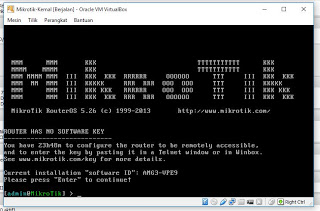










0 komentar:
Posting Komentar